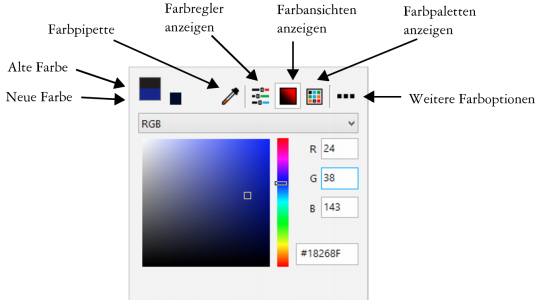
| • | So legen Sie die Skalierungsstufe für Benutzeroberflächenelemente fest |
| • | So wählen Sie ein Design aus |
| • | So ändern Sie die Farbe der Fensterränder |
Mit verschiedenen Hilfsmitteln kann die Farbe des Fensterrandes geändert werden.
| So legen Sie die Skalierungsstufe für Benutzeroberflächenelemente fest |
|
| 1 . | Klicken Sie in der Eigenschaftsleiste auf die Schaltfläche Optionen |
| 2 . | Verschieben Sie im Bereich Größe des Dialogfelds Erscheinungsbild den Regler nach rechts, um die Benutzeroberflächenelemente größer anzuzeigen, und nach links, um sie kleiner anzuzeigen. |
| So wählen Sie ein Design aus |
|
| 1 . | Klicken Sie in der Eigenschaftsleiste auf die Schaltfläche Optionen |
| 2 . | Wählen Sie im Bereich Farbe des Dialogfelds Erscheinungsbild im Listenfeld Design ein Design aus. |
| So ändern Sie die Farbe der Fensterränder |
|
| 1 . | Klicken Sie in der Eigenschaftsleiste auf die Schaltfläche Optionen |
| 2 . | Öffnen Sie im Bereich Farbe des Dialogfelds Erscheinungsbild die Farbauswahl für den Fensterrand und wählen Sie eine Farbe. |
| Um die gewünschte Farbe festzulegen, können Sie einen der Schritte aus der folgenden Tabelle ausführen. |
|
Klicken Sie auf das Hilfsmittel Farbpipette
|
|
|
Klicken Sie auf die Schaltfläche Farbregler anzeigen
|
|
|
Klicken Sie auf die Schaltfläche Farbansichten anzeigen
|
|
|
Klicken Sie auf die Schaltfläche Farbpaletten anzeigen
|
|
|
Klicken Sie auf die Schaltfläche Weitere Farboptionen
|
![]()
Nicht alle Komponenten sind in unseren Testversionen, Versionen für Bildungseinrichtungen und OEM-Versionen enthalten. Nicht verfügbare Komponenten sind u. a. Anwendungen und Funktionen von Corel, Dienstprogramme von Drittanbietern sowie zusätzliche Inhaltsdateien.
Copyright 2018 Corel Corporation. Alle Rechte vorbehalten.